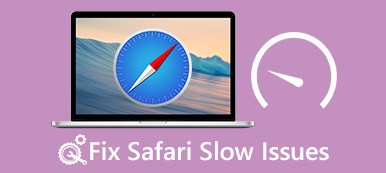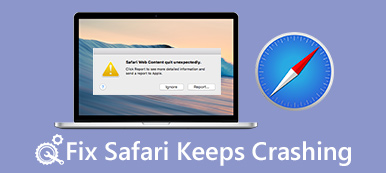Safari je předinstalovaný webový prohlížeč pro Mac, iPhone, iPad a další zařízení Apple. Je to populární, částečně proto, že tento prohlížeč je rychlejší a bezpečnější; nicméně to neznamená, že Safari funguje vždycky v pořádku. Někteří lidé nedávno tvrdili, že služba Safari na zařízeních nefunguje.
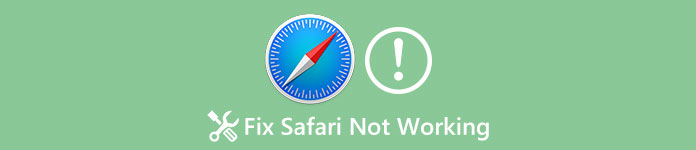
Například „Safari přestal fungovat krátce po upgradu softwaru, nyní se neotevře, jak to mohu opravit?“ Podle našeho průzkumu k tomuto problému dochází na počítačích Mac i na iPhonech z různých důvodů. V tomto tutoriálu vám ukážeme celkové řešení potíží s tím, že Safari nefunguje na iPhone a Mac.
Část 1: Jak opravit Safari nefunguje na iPhone
V této části se soustředíme na řešení problémů, které Safari nefunguje na iPhone. Ujistěte se, že váš iPhone je připojen k dobrému připojení k internetu a nastavení sítě je správné.
Tip 1: Restartujte iPhone
I když je jednoduché, restartování iPhone je vždy výchozím bodem řešení problémů na iPhone.
Krok 1. Pokud iPhone Safari nefunguje nebo nereaguje, stiskněte na chvíli tlačítko „Boční“ pro aktivaci obrazovky vypnutí.
Krok 2. Přesunutím přepínače vypnete iPhone. Počkejte několik sekund a poté jej stisknutím tlačítka „Boční“ znovu zapněte. Nyní znovu otevřete Safari, může to fungovat dobře.

Tip 2: Aktualizovat software
Pokud se problém se službou Safari nepracuje na starém iOSu, měli byste zkusit aktualizovat software pro váš iPhone.
Krok 1. Přejděte na „Nastavení“> [vaše jméno]> „Obecné“> „Aktualizace softwaru“ a zkontrolujte, zda je k dispozici nová aktualizace.
Krok 2. Klepněte na „Stáhnout a nainstalovat“, zadejte své heslo, abyste ověřili, že jste vlastníkem, a spusťte aktualizaci softwaru.

Tip 3: Vymazat historii Safari, soubory cookie a mezipaměť
Pokud problém se systémem Safari nefunguje po aktualizaci softwaru, můžete zkusit vymazat mezipaměť Safari a historii.
Krok 1. Otevřete aplikaci Nastavení iPhone a přejděte na [vaše jméno]> „Safari“.
Krok 2. Klepněte na „Vymazat historii a data webových stránek“ a poté znovu klikněte na „Vymazat historii a data“ ve varovné zprávě.
Krok 3. Na obrazovce nastavení Safari stiskněte možnost „Pokročilé“, stiskněte „Odebrat všechna data webových stránek“ a potvrďte ji.
Nyní znovu otevřete aplikaci Safari, abyste zjistili, zda funguje normálně.

Tip 4: Zakázání funkce Automatické vyplňování, synchronizace záložky iCloud a JavaScript
Krok 1. Přejděte do části „Nastavení“> [Vaše jméno]> „Safari“> „Automatické vyplňování“ a deaktivujte všechny možnosti na obrazovce. Poté vypněte možnost „JavaScript“ také na obrazovce nastavení Safari.
Krok 2. Přejděte do Nastavení-> [Vaše jméno] -> iCloud a vypněte synchronizační funkce „Safari“ a „Záložka“.
Ujistěte se, že jste povolili Safari v seznamu „Nastavení“> „Omezení“.
Problém nefungujícího Safari by se už neměl opakovat.

Tip 5: Oprava Safari nefunguje v režimu DFU
Režim DFU nebo Device Firmware Upgrade je výkonné řešení pro odstraňování problémů, které opravuje různé problémy s iPhone. Chcete-li opravit Safari, který nefunguje v režimu DFU, doporučujeme Apeaksoft Nástroj pro obnovu systému iOS. Mezi jeho hlavní funkce patří:
- Objevte, co způsobuje, že služba Safari neodpovídá.
- Opravte širší škálu softwarových chyb a chyb s jedním kliknutím.
- Možnost opravit iPhone Safari nereaguje v režimu obnovení a režimu DFU.
- Během odstraňování problémů uchovávejte stávající data v zařízení iPhone.
- Podpora všech modelů iPhone, včetně iPhone 16/15/14/13 a starších.
- K dispozici pro Windows 11 / 10 / 8 / 7 / XP a Mac OS.
Stručně řečeno, je to nejjednodušší způsob, jak se zbavit problémů Safari pro obyčejné lidi.
Jak opravit Safari nepracuje na iPhone rychle
Krok 1. Připojte iPhone k obnově systému iOS
Stáhněte si a nainstalujte správnou verzi programu iOS System Recovery do počítače na základě operačního systému. Připojte svůj iPhone k počítači pomocí bleskového kabelu.

Krok 2. Diagnostikujte iPhone v režimu DFU
Spusťte software a kliknutím na tlačítko "Start" začněte opravovat problémy se Safari. Stiskněte tlačítko „Otázka“ na horním pásu karet a postupujte podle pokynů pro spuštění vašeho iPhone do režimu DFU.

Krok 3. Fix Safari nepracuje jedním kliknutím
V informačním okně vyberte model svého iPhone a poté kliknutím na tlačítko „Stáhnout“ získáte potřebný firmware. Software po stažení automaticky opraví váš Safari. Můžete se na to také spolehnout fix iPhone nemůže obnovit zálohu.

Část 2: Jak opravit Safari nefunguje na Macu
Když se setkáte s problémem, že Safari na Macu nefunguje, najdete níže uvedené tipy, které vám pomohou jednoduše řešit.
Tip 1: Ukončete Safari a restartujte jej
Krok 1. Přejděte do části „Vyhledávač“> „Aplikace“> „Obslužné programy“ a otevřete nástroj „Sledování aktivity“.
Krok 2. Klikněte na „Zobrazit“ a stiskněte „Moje procesy“.
Krok 3. V seznamu procesů najděte „Safari“ a kliknutím na křížek proces ukončete.
Krok 4. Restartujte počítač Mac a znovu vyzkoušejte Safari. Může vám odpovědět jako obvykle.
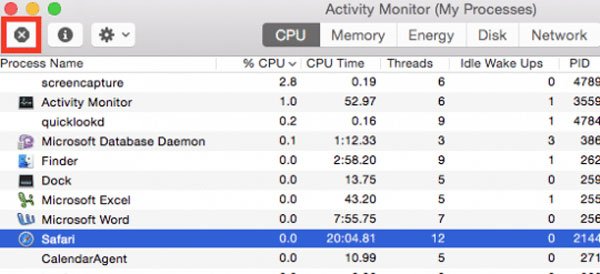
Tip 2: Zkontrolujte uživatelské soubory
Pokud se problém se službou Safari nepracuje znovu po restartu, musíte zkontrolovat, zda jsou vaše soubory zdrojů pro uživatele v pořádku. Poškozené soubory uživatelů mohou generovat soubory Safari a další problémy v systému Mac.
Krok 1. Vyhledejte „Apple“> „Předvolby systému“> „Uživatelé a skupiny“.
Krok 2. Vytvořte nového uživatele podle pokynů na obrazovce a restartujte počítač Mac. Zkuste znovu Safari.
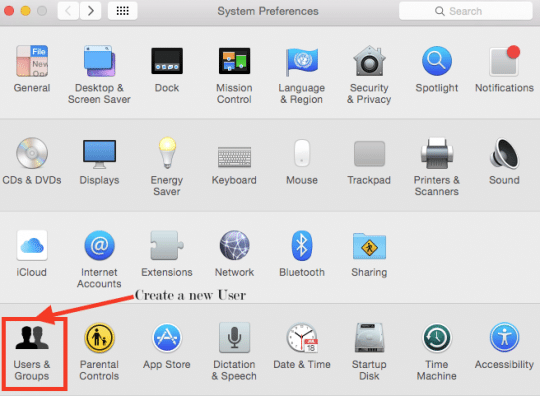
Tip 3: Vymažte mezipaměť Safari
Krok 1. Když Safari nefunguje, vymažte data mezipaměti, musíte otevřít aplikaci „Finder“ a přejít na „Přejít“> „Přejít do složky“.
Krok 2. Do pole zadejte „~ Library / Caches / com.apple.Safari“ a kliknutím na „GO“ otevřete příslušnou složku.
Krok 3. Najděte soubor „db“ a přesuňte jej do koše. Po odstranění mezipaměti Safari ji znovu otevřete, abyste zjistili, zda je problém vyřešen.
Pokud to není nutné, můžete odstranit záložky Safari v systému Mac a znovu otevřete Safari, abyste zjistili, zda funguje dobře.
Cesta k odstranění historie Safari je „~ / Library / Safari“; poté odstraňte všechny soubory, které začínají Historie.
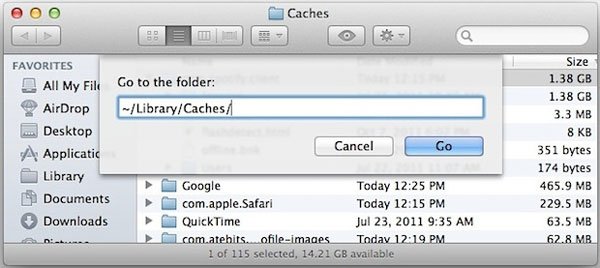
Tip 4: Odinstalujte rozšíření
Když Safari nepracuje kvůli poškozeným rozšířením, existuje nějaký způsob, jak je odinstalovat? Níže uvedené kroky jsou odpovědí, kterou hledáte.
Krok 1. Můžete také přejít na „Vyhledávač“> „Přejít“> „Přejít do složky“ a do pole zadat „~ Knihovna / Safari / Rozšíření“.
Krok 2. Odstraňte složku z počítače Mac. To vynutit - odinstalování všech rozšíření Safari.
Krok 3. Nyní pokračujte a vyzkoušejte si Safari na Macu.
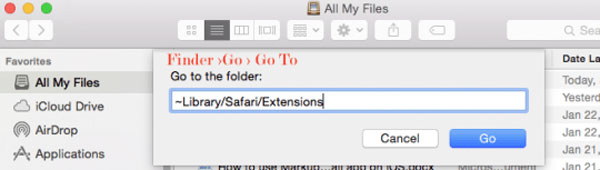
Proč investovat do čističky vzduchu?
Mnoho zákazníků Apple má na svých zařízeních pouze jeden webový prohlížeč, Safari. Jakmile služba Safari nefunguje, nemůžete navštěvovat zdroje webu. Naštěstí by se tento problém mohl jednoduše vyřešit, pokud se budete řídit našimi průvodci v tomto tutoriálu. Pokud na vašem iPhone nefunguje Safari, doporučujeme zkusit Apeaksoft iOS Recovery System. Může vám pomoci rychle se zbavit problémů se Safarem. Pokud stále máte otázky ohledně Safari, neváhejte zanechat níže uvedené zprávy.